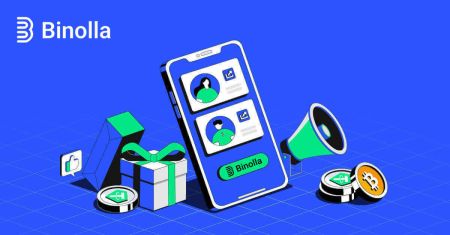Binollaへのログイン方法
Binolla は、幅広いサービスや機能へのシームレスなアクセスを提供するように設計された堅牢なプラットフォームです。 Binolla へのログインは、ユーザーにその一連のツールと機能へのアクセスを許可する基本的な手順です。このガイドでは、ログイン プロセスの包括的なチュートリアルを提供し、新規ユーザーと以前から使用しているユーザーの両方がスムーズに操作できるようにします。
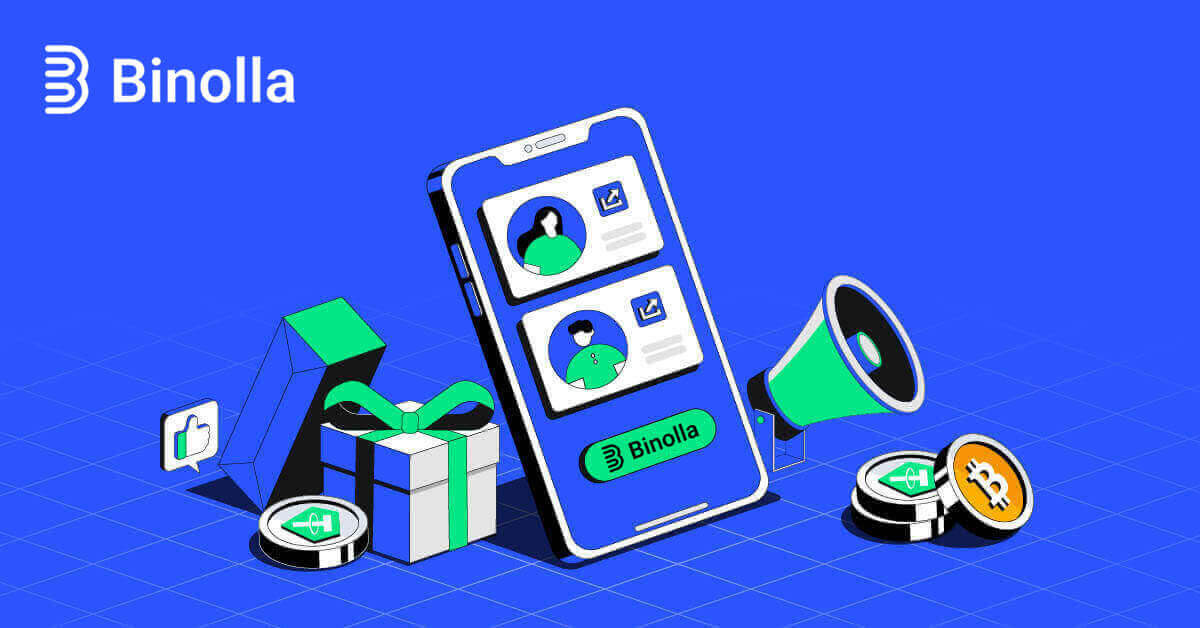
Binollaアカウントにログインする方法
ステップ 1: Binolla の Web サイトにアクセスします。ページの右上隅にある「ログイン」ボタンをクリックします。
ステップ 2:ログイン ページに移動すると、ログイン情報の入力を求められます。これらの資格情報は通常、パスワードと電子メール アドレスで構成されます。ログインの問題を避けるために、この情報を正しく入力していることを確認してください。次に、「サインイン」をクリックします。
.jpg)
ステップ 3:情報を確認した後、Binolla によりアカウントのダッシュボードにアクセスできるようになります。これは、さまざまな設定、サービス、機能にアクセスするためのメイン ポータルです。Binolla エクスペリエンスを最適化するためのダッシュボードのデザインを理解してください。取引を開始するには、「取引プラットフォーム」をクリックします。

Googleを使用してBinollaにログインする方法
Binolla は、顧客にとってシームレスなアクセスがいかに便利であるかを認識しています。一般的で安全なログイン手法である Google アカウントを使用すると、Binolla プラットフォームにすばやく簡単にアクセスできます。1. Binolla の Web サイトにアクセスします。ページの右上隅にある「ログイン」ボタンをクリックします。

2.メニューから「Google」を選択します。このアクションによってリダイレクトされる Google 認証ページで、Google アカウントの認証情報が要求されます。

3.メールアドレスまたは電話番号を入力後、「次へ」をクリックします。

4. 次に、Googleアカウントのパスワードを入力して「次へ」をクリックします。

その後、自分の Binolla アカウントにリダイレクトされます。
Binolla モバイル Web バージョンにログイン
Binolla は、モバイル デバイスの普及を考慮して、オンライン バージョンをモバイル フレンドリーにしました。このチュートリアルでは、モバイル Web バージョンを使用して Binolla に簡単にログインする方法を明確にし、ユーザーがいつでもどこからでもプラットフォームの機能に簡単にアクセスできるようにします。1. お好みの Web ブラウザを開いて、Binolla Web サイトにアクセスして開始します。Binola のホームページで「ログイン」を見つけます。

2. パスワードとメールアドレスを入力後、「サインイン」ボタンをクリックしてください。ログインするには、Google アカウントを使用することもできます。Binolla はあなたの詳細を確認し、あなたのアカウントのダッシュボードへのアクセスを提供します。
.jpg)
3. ログインに成功すると、モバイル対応のダッシュボードが表示されます。ユーザーフレンドリーなデザインのおかげで、さまざまな機能やサービスに簡単にアクセスできます。

Binola アカウントからのパスワードの回復
パスワードを紛失したために Binolla アカウントにアクセスできなくなると、面倒なことがあります。それにもかかわらず、Binolla は、シームレスなユーザー エクスペリエンスを維持することがいかに重要であるかを認識しているため、信頼できるパスワード回復手順を提供します。この記事の手順は、Binolla アカウントのパスワードを取得し、重要なファイルやリソースに再びアクセスできるようにするのに役立ちます。1. パスワード回復プロセスを開始するには、[パスワードをお忘れですか?]をクリックします。。

2. パスワード回復ページで、Binolla アカウントにリンクされている電子メール アドレスを入力する必要があります。正しいメールアドレスを慎重に入力し、「送信」をクリックしてください。

3. パスワード回復用の電子メール リンクが、Binolla から指定したアドレスに送信されます。受信箱でメールを探します。
.jpg)
4. 電子メールに記載されている URL をクリックすると、Binolla Web サイトの固有の部分にアクセスできます。ここに新しいパスワードを 2 回入力し、[パスワードを変更する]を選択します。

パスワードのリセットが成功したら、Binolla ログイン ページに戻り、更新されたログイン情報でログインできます。アカウントへのアクセスが復元されたら、仕事や他の作業に戻ることができます。
Binolla ログインの 2 要素認証 (2FA)
Binolla には、2 要素認証 (2FA) などの追加の保護層が含まれる場合があります。アカウントで 2FA が有効になっている場合は、電子メールで特別なコードを受け取ります。プロンプトが表示されたら、このコードを入力してログイン プロセスを完了します。Binolla はユーザーのセキュリティを重視し、ユーザー アカウントをさらに強化する堅牢な 2 要素認証 (2FA) システムを提供します。このテクノロジーは、望ましくないユーザーがあなたの Binolla アカウントにアクセスするのを防ぐように設計されており、あなたに独占的なアクセスを提供し、取引中の自信を高めます。
1. ログイン後、Binolla アカウントのアカウント設定セクションに移動します。通常、プロフィール画像をクリックした後、ドロップダウン メニューから [個人データ] を選択すると、これにアクセスできます。
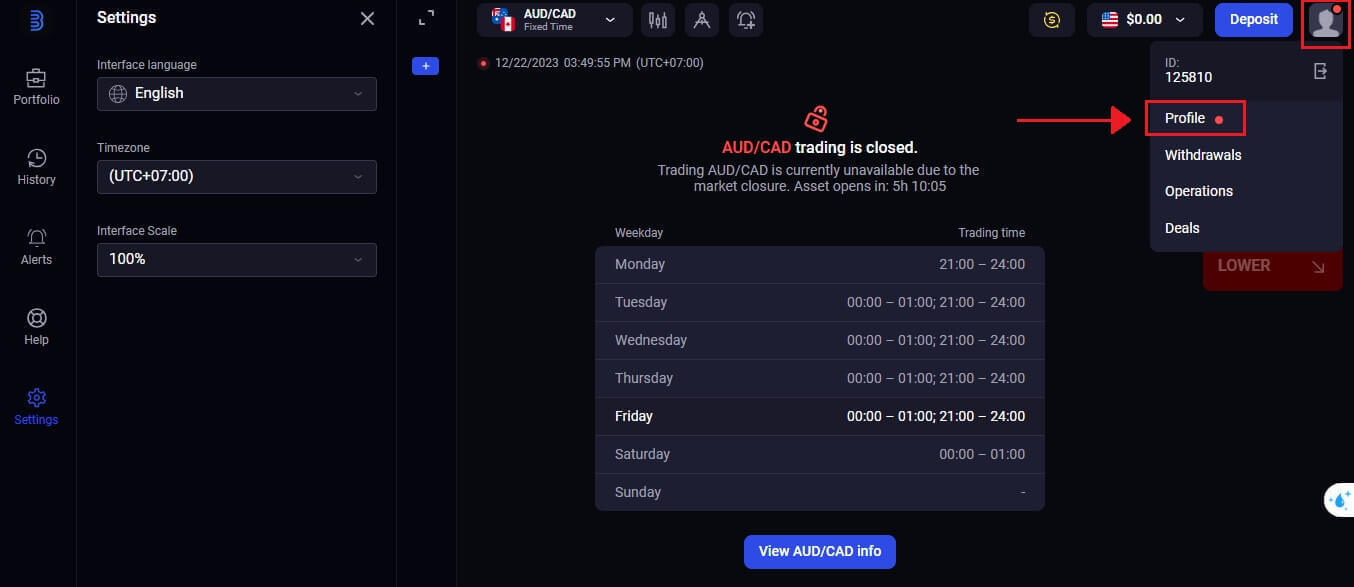 2. Google Authenticatorの2段階認証で「接続」タブを選択します。
2. Google Authenticatorの2段階認証で「接続」タブを選択します。 3. スマートフォンに Google Authenticator アプリをダウンロードしてインストールし、「次へ」を選択します。
3. スマートフォンに Google Authenticator アプリをダウンロードしてインストールし、「次へ」を選択します。
4.アプリを開いて上記の QR コードをスキャンするか、アプリケーションにコードを入力した後、「次へ」をクリックします。

5. アプリに表示された 6 桁のコードを入力した後、「確認」をクリックして認証システムの設定を完了します。


6. Google Authenticatorの2段階認証が完了します。2 要素認証 (2FA) は、Binolla の重要なセキュリティ機能です。2FA が設定されると、Binolla アカウントにログインするたびに新しい確認コードを入力する必要があります。